01.【负边距】?负边距的效果: 左右负边距表现并不一致。左为负时,是左移,右为负时,是左拉。上下与左右类似.
02.【shape-outside】定义非矩形的形状,

参考MDN:shape-outside
03.【BFC应用】?BFC应用之阻止外边距合并(margin collapsing)
在外层/包裹层上添加 overflow:hidden; 里层的外边距不会被合并.
04. 【BFC应用】?BFC应用之消除浮动的影响
在包裹层添加display:flow-root, 可以防止子元素的浮动影响.
参考文档:display:flow-root
05.【flex不为人知的特性之一】?flex布局下margin:auto的神奇用法
html:
<div class='test'>
<span> 1 </span>
<span> 2 </span>
<span> 3 </span>
<span> 4 </span>
<span> 5 </span>
</div>
(1)设置子元素span 为margin:auto;

(2) 设置第五个span为margin:auto;

(3)设置第五个span为margin-left:auto;

(4)设置第一个span为margin-right:auto;

(5)设置第三个span为margin:auto;

(6)设置第三个为margin-left:auto, 设置第三个为margin-right:auto;


06.【flex不为人知的特性之二】?flex布局,当flex-grow之和小于1时,只能按比例分配部分剩余空间,而不是全部
注: 05的html结构.
(1) 设置span为flex-grow:0.1;

(2)设置第一个span为flex-grow:0.9;

07.【input的宽度】?并不是给元素设置display:block就会自动填充父元素宽度。input 就是个例外,其默认宽度取决于size特性的值
(1)给input设置display:block;

(2)给input设置width:100%;

08.【定位特性】?绝对定位和固定定位时,同时设置 left 和 right 等同于隐式地设置宽度;
09.【层叠上下文】?层叠上下文:子元素的层级取决于父元素.
html结构:
<div class='test'>
<div>
<div class='inner'>1</div>
</div>
<div>2</div>
</div>
关键css:
```javascript
div:nth-child(2){
margin-top:-70px;
margin-left:30px;
} //使两个div层叠
```javascript
div:first-child, div:nth-child(2){
position:relative;
z-index:1;
}//设置div层级
div:first-child>.inner{
position:absolute;
z-index:999;
}//子元素div设置高于父元素的层级

10.【粘性定位】?position:sticky,粘性定位要起作用,需要设置最后滞留位置(指定 top, right, bottom 或 left 四个阈值其中之一)。chrome有bug,firefox完美
结合了 position:relative 和 position:fixed 两种定位功能于一体的特殊定位,适用于一些特殊场景.
元素先按照普通文档流定位,然后相对于该元素在流中的 flow root(BFC)和 containing block(最近的块级祖先元素)定位。
而后,元素定位表现为在跨越特定阈值前为相对定位,之后为固定定位。
{
position: -webkit-sticky;
position: sticky;
top: 0;
}
参考文档:使用 position:sticky 实现粘性布局
11.【相邻兄弟选择器】?相邻兄弟选择器之常用场景
ul>li+li{
border-top:1px solid red;
}

12.【背景透明度】rgba可以代替opacity
background:black; opacity:0.5; 效果等同于 background:rgba(0,0,0,.5);
13.【绘制三角形】?css绘制三角形的原理
.triangel{
width:0;
border-style:solid;
border-color:red green blue yellow;
border-width:100px;
}

(1) 设置 border-color:red transparent transparent transparent; 需要朝下的三角形, 则设置除上边之外的为透明效果, 其他以此类推.

(2)设置border-width:120px 0 100px 100px; 通过设置上右下左四个方向的宽度可以控制三角形的形状.

参考文档:用CSS绘制三角形
14.【table布局】?display:table实现多列等高布局
外包裹设置为display:table; border-spacing:30px 0;
子元素设置为display:table-cell;

15.【颜色对比度】❣在chrome的开发者工具中, 点击颜色缩略图可以自由调试颜色.

16.【定宽高比】♥css实现定宽高比的原理:padding的百分比是相对于其包含块的宽度,而不是高度.
17.【动画方向】?动画方向可以选择alternate,去回交替进行.
animation:move 2s linear infinite;
animation-direction:alternate;
18.【线性渐变应用】?css绘制彩带的原理
background:repeating-linear-gradient(90deg,red, red 40px,blue 40px,blue 80px);

在使用角度的时候, 0deg 代表渐变方向为从下到上, 90deg 代表渐变方向为从左到右; 颜色值没有限制, 可以使用多种颜色; 可以通过百分比调整颜色值位置.
参考MDN: linear-gradient
19.【隐藏文本】?隐藏文字内容的两种办法
(1) 设置text-indent:-2000px;
(2) 设置font-size:0; (推荐)
20.【居中】?实现居中的一种简单方式
外包裹设置 display:flex;
子元素设置margin:auto;

21.【角向渐变】?新的渐变:角向渐变。可以用来实现饼图.
border-radius:50%;
background:conic-gradient(red 0 30%,green 30% 60%,blue 60% 100%);

22.【背景位置百分比】?background-position百分比的正确理解方式:图片自身的百分比位置与容器同样的百分比位置重合.
{
width:400px;
height:200px;
background-color:#0ff;
background-image:url(test.png);
background-position:75% 40%;
}
效果如下:

23.【背景重复新值】?background-repeat新属性值:round和space。前者表示凑个整,后者表示留点缝.
background-repeat:round;
效果如下:

background-repeat: space;
效果如下

24.【背景附着】?background-attachment指定背景如何附着在容器上,注意其属性值local和fixed的使用
fixed: 背景相对于视口内固定
local: 背景相对于元素的内容固定;
scroll: 背景相对于元素本身固定, 而不是随着它的内容滚动.
参考MDN: background-attachment
25.【动画延时】?动画添加延迟时间可以使步调不一致.
外层包裹div: animation:move 2s linear infinite alternate;
div:nth-child(2n+1){
animation-delay:2s;
}
26.【outline使用】?可以使用outline来描边,不占地方,它甚至可以在里面
border:10px dashed red;
outline:10px dashed black;
outline-offset:-20px;
效果如下:
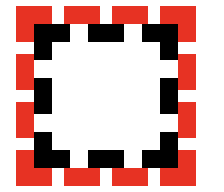
27【背景定位】?当固定背景不随元素滚动时,背景定位是相对于视口的.
28【tab-size】?浏览器默认显示tab为8个空格,tab-size可以指定空格长度.
tab-size:2;
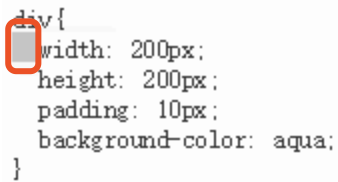
29【动画暂停】?CSS动画其实是可以暂停的.
div{
animation:rotate 1s linear infinite;
}
div:hover{
animation-play-state:paused;
}
30【object-fit】?图片在指定尺寸后,可以设置object-fit为contain或cover保持比例.
object-fit:contain;

object-fit:cover;

参考MDN: https://developer.mozilla.org/zh-CN/docs/Web/CSS/object-fit
31【鼠标状态】?按钮禁用时,不要忘了设置鼠标状态
button:disabled{
background:#a0cfff;
cursor:not-allowed;
}
效果如下:
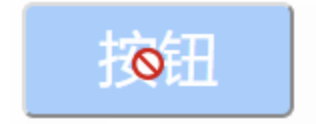
32【背景虚化】?使用CSS滤镜实现背景虚化
filter:blur(2);
效果: 像蒙上一层阴影;
参考MDN: filter
33【fill-available】?设置宽度为fill-available,可以使inline-block像block那样填充整个空间
display:inline-block;
width:100%;
box-sizing:border-box;
同等效果: width:-webkit-fill-available;
34【fit-content】?设置宽度为fit-content,可以使block像inline-block那样实现收缩宽度包裹内容的效果
参考MDN: https://developer.mozilla.org/zh-CN/docs/Web/CSS/width
35【自定义属性】?CSS自定义属性的简单使用.
–percent:50%;
div{
height:10px;
border-radius:5px;
border:1px solid;
background-image:linear-gradient(#0ff,#0ff);
background-repeat:no-repeat;
background-size:var(–percent)
}
效果如下:

36【min-content/max-content】?可以设置宽度为min-content和max-content,前者让内容尽可能地收缩,后者让内容尽可能地展开.
width:min-content;

width:max-content;

参考MDN: width
37【进度条】?使用渐变,一个div实现进度条

效果如下:

参考MDN: radial-gradient
38【打印】?可以在打印网页时,设置page相关属性.
page-break-before :调整当前元素之前的分页符;
@media print {
section {page-break-before: always;}
}
参考文档: https://www.html.cn/archives/4731
39【逐帧动画】?利用CSS精灵实现逐帧动画

40【resize】?普通元素也可以像textarea那样resize
horizontal: 允许用户在水平方向上调整元素的大小。
vertical: 允许用户在垂直方向上调整元素的大小。
参考MDN: https://developer.mozilla.org/zh-CN/docs/Web/CSS/resize
41【面包屑】?使用before伪元素实现面包屑.
li:before{
content:'\27a5';
}
li:first-child:before{
content:' ';
}
效果如下:

42【sticky footer】?使用grid布局实现sticky footer
.wrap{
min-height:100%;
display:grid;
grid-template-rows:auto 1fr auto;
}
效果如下:

43【动画填充状态】?CSS可以设置动画开始前和结束时所保持的状态


44【动画负延迟】?CSS动画可以设置延迟时间为负数,表示动画仿佛开始前就已经运行过了那么长时间
div{
height:10px;
border:1px solid;
border-radius:10px;
background-image:linear-gradient(#0ff,#0ff);
background-repeat:no-repeat;
animation:move 5s linear infinite;
animation-play-state:paused;
animation-delay:-1s;
}
待更新中…
























 6588
6588











 被折叠的 条评论
为什么被折叠?
被折叠的 条评论
为什么被折叠?








